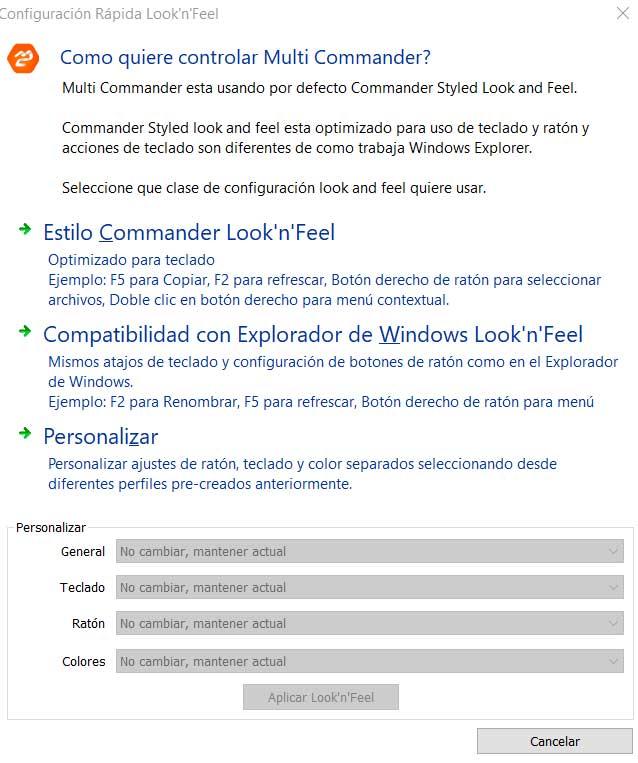Esta alternativa al Explorador de Windows te trae pestañas y mucho más

En estos momentos Windows 10 está compuesto por una enorme cantidad de funciones y características que, en suma, forman el sistema operativo como tal. De hecho todo ello no para de crecer con el tiempo, tanto en cantidad como en calidad, algo de lo que salimos beneficiados nosotros, los usuarios.
Cierto es que hay elementos que forman parte del sistema de los de Redmond que tienen un mayor uso o aceptación que otros, como seguro que sabéis. Pero también debemos admitir que ciertas funcionalidades llevan muchos años y versiones de Windows entre nosotros y no tiene visos de cambiar. Este es el caso de los populares Administrador de dispositivos, Panel de control, o Explorador de archivos. De hecho en estas mismas líneas nos vamos a centrar en este último apartado, el que se refiere al Explorador de archivos que usamos a diario.
Este es un elemento sumamente importante en Windows, pero que al mismo tiempo, como muchos solicitan, necesita ciertas mejoras. Este lo usamos para gestionar de la mejor manera los contenidos almacenados en las unidades de disco tanto locales, como de red o externas. Así podemos mover, copiar, o borrar archivos y carpetas, entre otras muchas funciones. Pero como decimos, a este respecto a este veterano componente se le pide más. Ahí es donde entran precisamente en juego las propuestas de terceros en este mismo sentido.
Ventajas que presenta Multi Commander, el otro Explorador de archivos
Por ejemplo este en el caso del que os vamos a hablar aquí, nos referimos Multi Commander. En concreto nos referimos a una de las alternativas más conocidas al Explorador de archivos de Windows gracias a las funciones adicionales que nos presenta. Para que nos hagamos una idea, os hablamos de un administrador de archivos gratuito que usar un diseño de interfaz que consta de dos paneles. Con esto los que se intenta es optimizar los tipos de trabajos comentados anteriormente con ficheros y carpetas.
Pero este diseño como tal no es todo, sino que al mismo tiempo el programa tiene soporte para trabajar con múltiples pestañas. Esto es algo que se viene solicitando desde hace mucho tiempo al Explorador de Windows, y al sistema operativo en general. Es por todo ello que en estos momentos Multi Commander cuenta con funciones que poco a poco se han ido implementando en base a las necesidades de usuarios del todo el mundo.
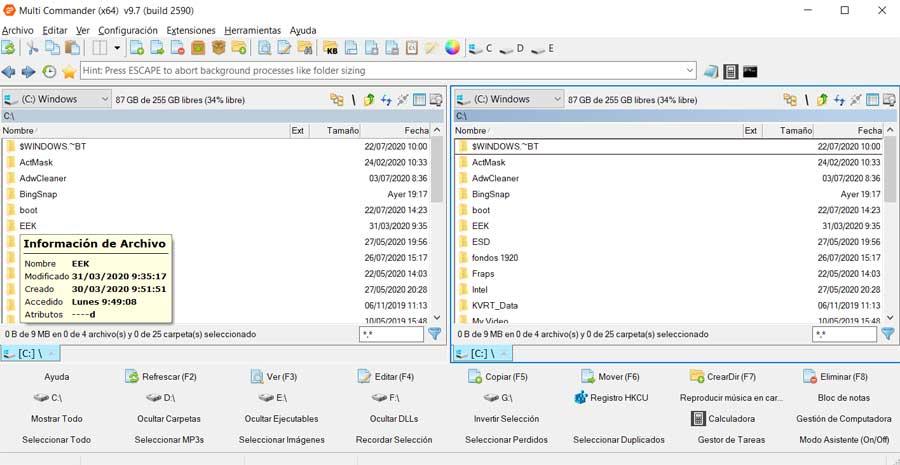
Como es de esperar, todo ello nos permite poder trabajar de un modo más eficiente y productivo con los datos de los que disponemos en las unidades de disco. De igual modo, pone a nuestra disposición todas las funciones estándar en este sentido. Así desde aquí podremos copiar, mover, pegar, renombrar o visualizar todo tipo de contenidos.
Funciones más avanzadas de este Explorador
Pero eso no es todo, sino que quizá lo más atractivo, son las características adicionales que vamos a encontrar en este software. Os contamos esto porque este mismo programa también nos presenta la posibilidad de navegar dentro de archivos, su propia conectividad FTP, extracción de archivos comprimidos, el uso de atajos de teclado, etc.
Al mismo tiempo tendremos la posibilidad de editar las etiquetas de MP3, además de disponer de una útil función para renombrar gran cantidad de archivos de una sola vez. Cabe mencionar que algunas de estas funciones de las que os hablamos, se sitúan en la parte inferior de la interfaz principal del programa. De ese modo tendremos acceso a ellas de un modo mucho más rápido y efectivo.

En este apartado que os mencionamos, nos encontramos con funciones tan útiles como ocultar archivos ejecutables o DLLs, seleccionar los contenidos duplicados o los MP3, abrir una calculadora o marcar todas las imágenes. Estas, como seguro que muchos ya sabréis, son funciones que podemos llevar a cabo en el Explorador tradicional de Windows, pero tras una serie de pasos previos. Aquí son cosas habituales que además podremos llevar a cabo de manera directa, con el ahorro de tiempo que todo ello conlleva.
De hecho merece la pena resaltar que nada más instalar la aplicación como tal, lo primero que vemos es una ventana para que podamos personalizar un poco esta interfaz. Así, tendremos que indicar varios parámetros o el tipo de uso que vamos a hacer del programa, para así adaptarlo a nuestras necesidades.
Cómo sacar provecho a la interfaz de Multi Commander
Como suele ser habitual en este tipo de programas en concreto, Multi Commander nos presenta una serie de menús en la parte superior de su interfaz. Estos nos dan acceso a todas las funciones que el propio programa nos presenta, la mayoría de ellas englobadas en la opción de Herramientas. Pero eso no es todo, sino que un poco por debajo de esto, vemos unos botones en forma de accesos directos a las funcionalidades más habituales en estos programas.
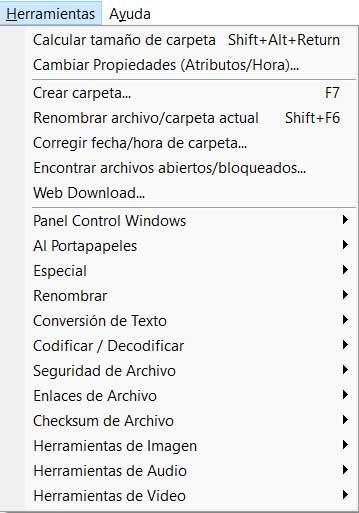
En este apartado nos encontramos con las funciones básicas de este tipo de programas, además de con un potente buscador, un compresor de contenidos, etc. Todo ello, unido a los dos paneles de los que os hemos hablado, o la posibilidad de usar pestañas, nos facilitan mucho el día a día con esta alternativa al Explorador de archivos de Windows.
Alternativas a Multi Commander
- Unreal Commander: esta es otra propuesta para sustituir al Explorador de archivos clásico de Windows que nos permite elegir un diseño personalizado de uso. Además cuenta con multitud de funciones adicionales a este e incorpora una ventana de doble panel para facilitar su uso diario. Lo podremos descargar desde este enlace.
- Explorer++: este es un programa similar que podréis descargar desde aquí que además nos permite trabajar con pestañas. Así se optimizar ostensiblemente el uso de este programa, y además al ser portable lo podremos llevar siempre encima.
- Cubic Explorer: os podréis hacer con esta otra propuesta desde este enlace y nos presenta una interfaz divisible y ajustable. Esto permite trabajar con múltiples ficheros y carpetas de la mejor manera.
Cómo descargar Multi Commander
Con el fin de poder hacernos con el programa alternativo al Explorador del que os hemos hablado en estas líneas, lo lograremos desde su página web oficial. Así dispondremos de una aplicación potente en el día a día con Windows que nos será muy útil al trabajar con los contenidos de las unidades de disco.
Por tanto, todo lo que tendréis que hacer, y sin desembolsar un solo euro, es conectaros a la web oficial de su desarrollador desde este enlace.
Fuente: SoftZone https://ift.tt/2DVvBR4 Autor: David Onieva
.png)